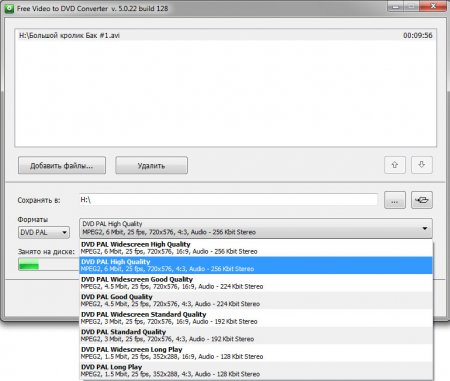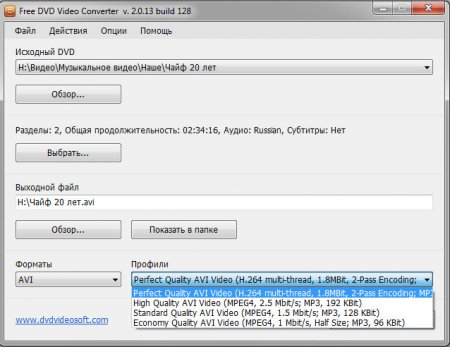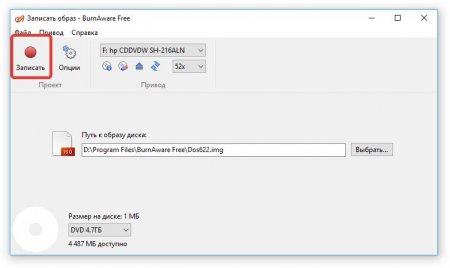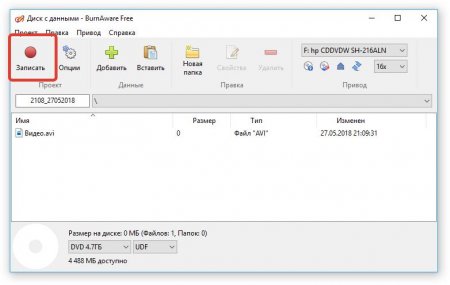Як конвертувати AVI в DVD і навпаки. Як записати MKV на диск
Робота з форматами відеофайлів і їх запису на DVD або CD-носії припускає наявність досвіду і знань від користувача. Зважаючи на те, що відеопрогравачі не здатні відтворити деякі формати файлів, їх попередньо необхідно конвертувати. У цій статті буде розглянуто, як провести конвертацію файлу з розширенням AVI в DVD і навпаки. Після цього буде дана інструкція по запису цих двох форматів на оптичні носії.
Виберіть у випадаючому списку "Формати" пункт DVD PAL, якщо програвач вироблений в Європі (в країнах СНД переважають саме ці пристрої), DVD NTSC, якщо в Америці. Натисніть на кнопку "Додати файл" і у вікні "Провідника" виберіть AVI-відео, яке потрібно конвертувати. Визначте якість відео на виході, вибравши бажане в випадаючому списку навпроти формату. Слово Widescreen в назві означає широкоформатну запис (16:9), High Quality - висока якість, Good Quality - середня якість, а Long Play - низьке. Відповідно, розмір оригінального файлу безпосередньо залежить від цього вибору. Натисніть кнопку "Створити DVD". На вибір буде запропоновано три дії. Якщо ви хочете відразу записати файл на диск після його конвертації, виберіть перший або другий пункт, якщо хочете зберегти файл для запису в майбутньому, то третій. Натисніть "Продовжити". Запуститься процес конвертації AVI в DVD, який буде відображатися у відповідному вікні. По закінченню файл AVI буде перетворений в DVD.
Відкривши програму, виберіть у головному меню пункт "Диск". Відкрийте дисковод, натиснувши за пунктом "Привід" і вибравши "Витягти диск". Вставте DVD-носій і закрийте. Натисніть кнопку "Додати". У вікні файлового менеджера перейдіть в папку з AVI-файл і виберіть його для запису. В нижній частині вікна зі списку виберіть формат диска. В даному випадку вибирайте DVD, якщо його розмір 47 Гб, DVD DL, якщо 85 Гб. Натисніть кнопку "Записати", щоб почати запис файлів на диск. Запуститься процес запису. Необхідно дочекатися його завершення. При цьому не рекомендується запускати програми на комп'ютері, відтворювати відео і слухати музику, це може порушити цілісність записуваних даних.
Як конвертувати формат AVI в DVD
Не всі старі відеопрогравачі можуть відтворювати формат AVI, тому перед записом його необхідно конвертувати в DVD. Для цього буде використана безкоштовна програма під назвою Free Video to DVD Converter. Запустіть програму і виконайте наступні дії:Виберіть у випадаючому списку "Формати" пункт DVD PAL, якщо програвач вироблений в Європі (в країнах СНД переважають саме ці пристрої), DVD NTSC, якщо в Америці. Натисніть на кнопку "Додати файл" і у вікні "Провідника" виберіть AVI-відео, яке потрібно конвертувати. Визначте якість відео на виході, вибравши бажане в випадаючому списку навпроти формату. Слово Widescreen в назві означає широкоформатну запис (16:9), High Quality - висока якість, Good Quality - середня якість, а Long Play - низьке. Відповідно, розмір оригінального файлу безпосередньо залежить від цього вибору. Натисніть кнопку "Створити DVD". На вибір буде запропоновано три дії. Якщо ви хочете відразу записати файл на диск після його конвертації, виберіть перший або другий пункт, якщо хочете зберегти файл для запису в майбутньому, то третій. Натисніть "Продовжити". Запуститься процес конвертації AVI в DVD, який буде відображатися у відповідному вікні. По закінченню файл AVI буде перетворений в DVD.
Як конвертувати DVD в AVI
Тепер буде розглянута ситуація, коли з DVD потрібно провести конвертацію AVI. Ця дія виконується при використанні програми Free DVD Video Converter, яка також є безкоштовною. Вставте DVD-диск, файли з якої ви хочете перетворити в AVI, у привід комп'ютера. Якщо DVD-образ знаходиться у вас на комп'ютері, натисніть у програмі кнопку "Огляд" і вкажіть його. Виберіть дані DVD, які необхідно конвертувати, натиснувши кнопку "Вибрати". У вікні відзначте галочками ті розділи, які потрібно перетворити, визначте мову, а також вкажіть, конвертувати з субтитрами чи ні. В області "Вихідний файл" натисніть кнопку "Огляд" і виберіть директорію, в яку буде поміщений файл після конвертації. В області "Формати" з випадаючого списку виберіть AVI або будь-який інший, в який хочете перетворити DVD. У випадаючому списку "Профілі" вкажіть якість вихідного файлу. Тут все аналогічно вибору якості в попередній програмі. Натисніть кнопку "Конвертувати". Запуститься конвертація диска. Після закінчення цього процесу в обраній папці буде перетворений файл.Як записати AVI на DVD
Було з'ясовано, як конвертувати AVI у формат, придатний для DVD. Тепер же буде розказано, як зробити запис отриманого файлу на DVD-диск. Все це відбудеться на прикладі програми BurnAware Free.Відкривши програму, виберіть у головному меню пункт "Диск". Відкрийте дисковод, натиснувши за пунктом "Привід" і вибравши "Витягти диск". Вставте DVD-носій і закрийте. Натисніть кнопку "Додати". У вікні файлового менеджера перейдіть в папку з AVI-файл і виберіть його для запису. В нижній частині вікна зі списку виберіть формат диска. В даному випадку вибирайте DVD, якщо його розмір 47 Гб, DVD DL, якщо 85 Гб. Натисніть кнопку "Записати", щоб почати запис файлів на диск. Запуститься процес запису. Необхідно дочекатися його завершення. При цьому не рекомендується запускати програми на комп'ютері, відтворювати відео і слухати музику, це може порушити цілісність записуваних даних.
Як записати образ DVD-диска на оптичний носій
Якщо на комп'ютері є образ диска, то не обов'язково його розпаковувати, щоб записати файли на диск. Можна безпосередньо записати образ на диск. Для цього буде використовуватися безкоштовна програма BurnAware Free. В головному меню програми виберіть "Записати ISO". На панелі інструментів виберіть привід, в якому вставлено диск для запису. Натисніть на кнопці "Вибрати" в центрі вікна. У вікні файлового менеджера вкажіть ISO-образ, який необхідно записати на диск. У випадаючому списку, який розташований у нижньому лівому кутку, виберіть формат диска. В даному випадку вибирайте DVD або DVD DL. Якщо на диску є дані і він перезаписуваний, натисніть кнопку в вигляді диска з гумкою, щоб його очистити. По завершенню всіх приготувань натисніть кнопку "Записати". З'явиться вікно, в якому буде демонструватися прогрес запису. Дочекайтеся завершення цієї операції і заберіть записаний диск із виїхав лотка дисководу.Висновок
Підводячи підсумок, можна сказати, що для здійснення конвертації відеоформатів необхідні окремі програми, в яких неможливо виконати їх запис на диск. Загалом, було розглянуто кілька додатків для виконання перетворення AVI в DVD і навпаки, кожне з них відмінно справляється зі своїм завданням. Що важливо, всі вони безкоштовні.Цікаво по темі
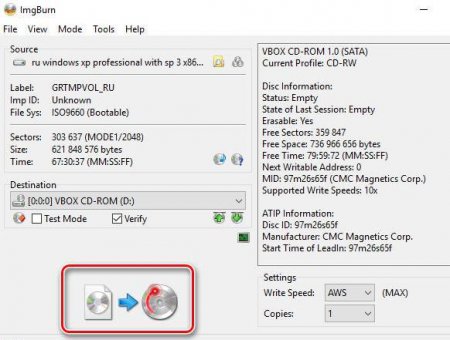
Програма ImgBurn: як користуватися
Існує величезна кількість програм для роботи з образами (ISO, IMG, MDS та ін), але особливо на їх тлі виділяється ImgBurn. Деякі користувачі можуть
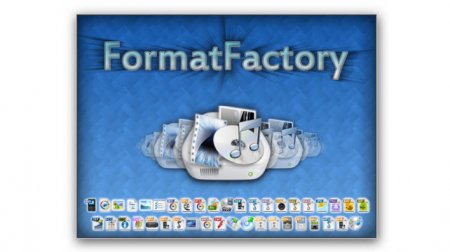
Конвертація розширення з FLAC в MP3
Більшість користувачів, яке працює з аудиоформатами, часто задається питанням, як БРОНЕЖИЛЕТ в MP3 зробити файл. Це неспроста, адже перший формат

Як встановити ISO-файл, створити і записати
Установка ISO-файлу означає інсталяцію програми, яке знаходиться в образі. Багато користувачів, завантажуючи гру або програму з інтернету, не

Як створити образ диска в UltraISO: інструкція
Всім відома програма UltraISO вміщує в себе купу всіляких інструментів для роботи з образами файлів і не тільки. Щоб перерахувати їх усі, звичайно ж,
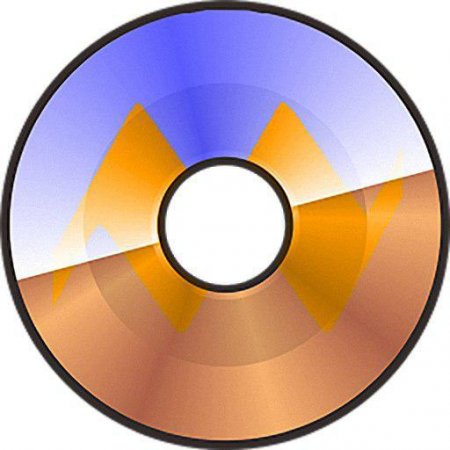
Як записати образ на диск через UltraISO: покрокова інструкція
Програма UltraISO вміщає в себе безліч інструментів для роботи зі змінними носіями, віртуальними приводами і файлами образів. Однак, інтерфейс його